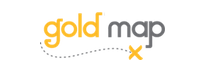Abaixo você verá um passo-a-passo completo e bem detalhado de como proceder para efetuar o pagamento de sua assinatura Goldmap. Se essas informações não forem suficientes e você enfrentar quaisquer dificuldades em alguma etapa, por favor deixe-nos saber como poderemos ajudá-lo:
- Enviando um comentário ao final desse texto;
- Enviando sua dúvida através do formulário de contato;
- Ou ainda, enviando-nos um email para goldmap@goldmap.com.br
Passo-a-passo para concluir o pagamento de sua assinatura Goldmap
- Faça login na sua conta do Goldmap (goldmap.com.br/login);
- Acesse a página de configurações (goldmap.com.br/users/
settings/); - Clique no botão Assinar;
- Você será redirecionado para a página de Preços & Planos;
- Nessa tela, agora que você está logado, aparecerão três botões de Assinar para cada um dos planos que nós temos: Mensal, Semestral e Anual;
- Clique no botão Assinar referente ao plano de sua escolha;
- Aparecerá uma tela do Paypal com a mensagem “Fornecendo acesso seguro a você“;
- Você será redirecionado para o site do Paypal;
- Nas telas seguintes, o próprio Paypal lhe informará os passos para finalizar a compra. Mas seguem alguns detalhes extras que costumam gerar dúvidas:
- A primeira tela que você verá no Paypal será uma que se chama: “Acesse sua conta para finalizar a compra“;
- O email e senha solicitados NÃO são o email e senha da sua conta Goldmap, e sim, email e senha de sua conta Paypal;
- Caso você não tenha ainda uma conta Paypal, clique no link Pague com seu cartão de crédito (esse link fica logo abaixo do campo de senha na mesma página);
- Na página seguinte, aparecerá um formulário para você preencher suas informações de pagamento e seus dados do contato;
- Após preencher os campos, clique no botão Continuar;
- Será solicitado que você crie uma senha para sua conta Paypal. Essa senha precisa ter 8 caracteres e é importante para você gerenciar suas assinaturas no futuro;
- Cadastre sua senha, confirme-a e clique no botão Continuar;
- Aparecerá a tela para confirmar os detalhes finais da compra;
- Clique no botão Aceitar e pagar e aguarde alguns segundos;
- Pronto! Na sequência, você será direcionado de volta ao Goldmap e seu acesso será liberado de acordo com o plano contratado.
Obrigado pela leitura! E se tiver quaisquer outras dúvidas que não cobrimos aqui, deixe um comentário ou entre em contato que teremos todo prazer em ajudar.
Contribuição de Renato Martins